Logto es una alternativa a Auth0 diseñada para aplicaciones modernas y productos SaaS. Ofrece servicios tanto de Cloud como de código abierto para ayudarte a lanzar rápidamente tu sistema de gestión e identidad (IAM). Disfruta de autenticación, autorización y gestión multi-tenant todo en uno.
Recomendamos comenzar con un tenant de desarrollo gratuito en Logto Cloud. Esto te permite explorar todas las características fácilmente.
En este artículo, repasaremos los pasos para construir rápidamente la experiencia de inicio de sesión de Apple (autenticación de usuario) con Java Spring Boot y Logto.
Requisitos previos
- Una instancia de Logto en funcionamiento. Consulta la página de introducción para comenzar.
- Conocimientos básicos de Java Spring Boot.
- Una cuenta de Apple utilizable.
Crear una aplicación en Logto
Logto se basa en la autenticación OpenID Connect (OIDC) y la autorización OAuth 2.0. Admite la gestión de identidad federada a través de múltiples aplicaciones, comúnmente llamada inicio de sesión único (SSO).
Para crear tu aplicación Aplicación web tradicional (Traditional web), simplemente sigue estos pasos:
- Abre la Consola de Logto. En la sección "Comenzar", haz clic en el enlace "Ver todo" para abrir la lista de marcos de aplicaciones. Alternativamente, puedes navegar a Consola de Logto > Aplicaciones, y hacer clic en el botón "Crear aplicación".

- En el modal que se abre, haz clic en la sección "Aplicación web tradicional (Traditional web)" o filtra todos los marcos "Aplicación web tradicional (Traditional web)" disponibles usando las casillas de filtro rápido a la izquierda. Haz clic en la tarjeta del marco "Java Spring Boot" para comenzar a crear tu aplicación.

- Ingresa el nombre de la aplicación, por ejemplo, "Librería", y haz clic en "Crear aplicación".
🎉 ¡Ta-da! Acabas de crear tu primera aplicación en Logto. Verás una página de felicitaciones que incluye una guía de integración detallada. Sigue la guía para ver cómo será la experiencia en tu aplicación.
Integrar el SDK de Java Spring Boot
- Puedes encontrar el código de ejemplo para esta guía en nuestro repositorio de github spring-boot-sample.
- No se requiere un SDK oficial para integrar Logto con tu aplicación Java Spring Boot. Usaremos las librerías Spring Security y Spring Security OAuth2 para manejar el flujo de autenticación OIDC con Logto.
Configura tu aplicación Java Spring Boot
Añadiendo dependencias
Para los usuarios de gradle, añade las siguientes dependencias a tu archivo build.gradle:
dependencies {
implementation 'org.springframework.boot:spring-boot-starter-thymeleaf'
implementation 'org.springframework.boot:spring-boot-starter-web'
implementation 'org.springframework.boot:spring-boot-starter-security'
implementation 'org.springframework.boot:spring-boot-starter-oauth2-client'
}
Para los usuarios de maven, añade las siguientes dependencias a tu archivo pom.xml:
<dependency>
<groupId>org.springframework.boot</groupId>
<artifactId>spring-boot-starter-thymeleaf</artifactId>
</dependency>
<dependency>
<groupId>org.springframework.boot</groupId>
<artifactId>spring-boot-starter-web</artifactId>
</dependency>
<dependency>
<groupId>org.springframework.boot</groupId>
<artifactId>spring-boot-starter-security</artifactId>
</dependency>
<dependency>
<groupId>org.springframework.boot</groupId>
<artifactId>spring-boot-starter-oauth2-client</artifactId>
</dependency>
Configuración del cliente OAuth2
Registra una nueva aplicación Java Spring Boot en Logto Console y obtén las credenciales del cliente y las configuraciones de IdP para tu aplicación web.
Añade la siguiente configuración a tu archivo application.properties:
spring.security.oauth2.client.registration.logto.client-name=logto
spring.security.oauth2.client.registration.logto.client-id={{YOUR_CLIENT_ID}}
spring.security.oauth2.client.registration.logto.client-secret={{YOUR_CLIENT_ID}}
spring.security.oauth2.client.registration.logto.redirect-uri={baseUrl}/login/oauth2/code/{registrationId}
spring.security.oauth2.client.registration.logto.authorization-grant-type=authorization_code
spring.security.oauth2.client.registration.logto.scope=openid,profile,offline_access
spring.security.oauth2.client.registration.logto.provider=logto
spring.security.oauth2.client.provider.logto.issuer-uri={{LOGTO_ENDPOINT}}/oidc
spring.security.oauth2.client.provider.logto.authorization-uri={{LOGTO_ENDPOINT}}/oidc/auth
spring.security.oauth2.client.provider.logto.jwk-set-uri={{LOGTO_ENDPOINT}}/oidc/jwks
Implementación
Antes de profundizar en los detalles, aquí tienes una visión general rápida de la experiencia del usuario final. El proceso de inicio de sesión se puede simplificar de la siguiente manera:
- Tu aplicación invoca el método de inicio de sesión.
- El usuario es redirigido a la página de inicio de sesión de Logto. Para aplicaciones nativas, se abre el navegador del sistema.
- El usuario inicia sesión y es redirigido de vuelta a tu aplicación (configurada como el URI de redirección).
Sobre el inicio de sesión basado en redirección
- Este proceso de autenticación sigue el protocolo OpenID Connect (OIDC), y Logto aplica medidas de seguridad estrictas para proteger el inicio de sesión del usuario.
- Si tienes múltiples aplicaciones, puedes usar el mismo proveedor de identidad (Logto). Una vez que el usuario inicia sesión en una aplicación, Logto completará automáticamente el proceso de inicio de sesión cuando el usuario acceda a otra aplicación.
Para aprender más sobre la lógica y los beneficios del inicio de sesión basado en redirección, consulta Experiencia de inicio de sesión de Logto explicada.
Para redirigir a los usuarios de vuelta a tu aplicación después de que inicien sesión, necesitas establecer el redirect URI usando la propiedad client.registration.logto.redirect-uri en el paso anterior.
Configurar URIs de redirección
Cambia a la página de detalles de la aplicación en Logto Console. Añade una URI de redirección http://localhost:3000/callback.

Al igual que al iniciar sesión, los usuarios deben ser redirigidos a Logto para cerrar la sesión de la sesión compartida. Una vez terminado, sería ideal redirigir al usuario de vuelta a tu sitio web. Por ejemplo, añade http://localhost:3000/ como la sección de URI de redirección posterior al cierre de sesión.
Luego haz clic en "Guardar" para guardar los cambios.
Implementa el WebSecurityConfig
Crea una nueva clase WebSecurityConfig en tu proyecto
La clase WebSecurityConfig se utilizará para configurar los ajustes de seguridad de tu aplicación. Es la clase clave que gestionará el flujo de autenticación y autorización. Consulta la documentación de Spring Security para más detalles.
package com.example.securingweb;
import org.springframework.context.annotation.Configuration;
import org.springframework.security.config.annotation.web.configuration.EnableWebSecurity;
@Configuration
@EnableWebSecurity
public class WebSecurityConfig {
// ...
}
Crea un bean idTokenDecoderFactory
Esto es necesario porque Logto utiliza ES384 como algoritmo predeterminado, necesitamos sobrescribir el OidcIdTokenDecoderFactory predeterminado para usar el mismo algoritmo.
import org.springframework.context.annotation.Bean;
import org.springframework.security.oauth2.client.oidc.authentication.OidcIdTokenDecoderFactory;
import org.springframework.security.oauth2.client.registration.ClientRegistration;
import org.springframework.security.oauth2.jose.jws.SignatureAlgorithm;
import org.springframework.security.oauth2.jwt.JwtDecoderFactory;
public class WebSecurityConfig {
// ...
@Bean
public JwtDecoderFactory<ClientRegistration> idTokenDecoderFactory() {
OidcIdTokenDecoderFactory idTokenDecoderFactory = new OidcIdTokenDecoderFactory();
idTokenDecoderFactory.setJwsAlgorithmResolver(clientRegistration -> SignatureAlgorithm.ES384);
return idTokenDecoderFactory;
}
}
Crea una clase LoginSuccessHandler para manejar el evento de inicio de sesión exitoso
Redirigiremos al usuario a la página /user después de un inicio de sesión exitoso.
package com.example.securingweb;
import java.io.IOException;
import org.springframework.security.core.Authentication;
import org.springframework.security.web.authentication.AuthenticationSuccessHandler;
import jakarta.servlet.ServletException;
import jakarta.servlet.http.HttpServletRequest;
import jakarta.servlet.http.HttpServletResponse;
public class CustomSuccessHandler implements AuthenticationSuccessHandler {
@Override
public void onAuthenticationSuccess(HttpServletRequest request, HttpServletResponse response,
Authentication authentication) throws IOException, ServletException {
response.sendRedirect("/user");
}
}
Crea una clase LogoutSuccessHandler para manejar el evento de cierre de sesión exitoso
Limpia la sesión y redirige al usuario a la página de inicio.
package com.example.securingweb;
import java.io.IOException;
import org.springframework.security.core.Authentication;
import org.springframework.security.web.authentication.logout.LogoutSuccessHandler;
import jakarta.servlet.ServletException;
import jakarta.servlet.http.HttpServletRequest;
import jakarta.servlet.http.HttpServletResponse;
import jakarta.servlet.http.HttpSession;
public class CustomLogoutHandler implements LogoutSuccessHandler {
@Override
public void onLogoutSuccess(HttpServletRequest request, HttpServletResponse response, Authentication authentication)
throws IOException, ServletException {
HttpSession session = request.getSession();
if (session != null) {
session.invalidate();
}
response.sendRedirect("/home");
}
}
Actualiza la clase WebSecurityConfig con un securityFilterChain
securityFilterChain es una cadena de filtros responsables de procesar las solicitudes y respuestas entrantes.
Configuraremos el securityFilterChain para permitir el acceso a la página de inicio y requerir autenticación para todas las demás solicitudes. Usa CustomSuccessHandler y CustomLogoutHandler para manejar los eventos de inicio y cierre de sesión.
import org.springframework.context.annotation.Bean;
import org.springframework.security.config.annotation.web.builders.HttpSecurity;
import org.springframework.security.web.DefaultSecurityFilterChain;
public class WebSecurityConfig {
// ...
@Bean
public DefaultSecurityFilterChain securityFilterChain(HttpSecurity http) throws Exception {
http
.authorizeRequests(authorizeRequests ->
authorizeRequests
.antMatchers("/", "/home").permitAll() // Permitir acceso a la página de inicio
.anyRequest().authenticated() // Todas las demás solicitudes requieren autenticación
)
.oauth2Login(oauth2Login ->
oauth2Login
.successHandler(new CustomSuccessHandler())
)
.logout(logout ->
logout
.logoutSuccessHandler(new CustomLogoutHandler())
);
return http.build();
}
}
Crea una página de inicio
(Puedes omitir este paso si ya tienes una página de inicio en tu proyecto)
package com.example.securingweb;
import java.security.Principal;
import org.springframework.stereotype.Controller;
import org.springframework.web.bind.annotation.GetMapping;
@Controller
public class HomeController {
@GetMapping({ "/", "/home" })
public String home(Principal principal) {
return principal != null ? "redirect:/user" : "home";
}
}
Este controlador redirigirá al usuario a la página de usuario si está autenticado, de lo contrario, mostrará la página de inicio. Agrega un enlace de inicio de sesión en la página de inicio.
<body>
<h1>¡Bienvenido!</h1>
<p><a th:href="@{/oauth2/authorization/logto}">Iniciar sesión con Logto</a></p>
</body>
Crea una página de usuario
Crea un nuevo controlador para manejar la página de usuario:
package com.example.securingweb;
import java.security.Principal;
import java.util.Map;
import org.springframework.security.oauth2.client.authentication.OAuth2AuthenticationToken;
import org.springframework.security.oauth2.core.user.OAuth2User;
import org.springframework.stereotype.Controller;
import org.springframework.ui.Model;
import org.springframework.web.bind.annotation.GetMapping;
import org.springframework.web.bind.annotation.RequestMapping;
@Controller
@RequestMapping("/user")
public class UserController {
@GetMapping
public String user(Model model, Principal principal) {
if (principal instanceof OAuth2AuthenticationToken) {
OAuth2AuthenticationToken token = (OAuth2AuthenticationToken) principal;
OAuth2User oauth2User = token.getPrincipal();
Map<String, Object> attributes = oauth2User.getAttributes();
model.addAttribute("username", attributes.get("username"));
model.addAttribute("email", attributes.get("email"));
model.addAttribute("sub", attributes.get("sub"));
}
return "user";
}
}
Una vez que el usuario esté autenticado, recuperaremos los datos de OAuth2User del objeto principal autenticado. Consulta OAuth2AuthenticationToken y OAuth2User para más detalles.
Lee los datos del usuario y pásalos a la plantilla user.html.
<body>
<h1>Detalles del usuario</h1>
<div>
<p>
<div><strong>nombre:</strong> <span th:text="${username}"></span></div>
<div><strong>correo electrónico:</strong> <span th:text="${email}"></span></div>
<div><strong>id:</strong> <span th:text="${sub}"></span></div>
</p>
</div>
<form th:action="@{/logout}" method="post">
<input type="submit" value="Cerrar sesión" />
</form>
</body>
Solicita reclamos adicionales
Es posible que encuentres que falta alguna información del usuario en el objeto devuelto desde principal (OAuth2AuthenticationToken). Esto se debe a que OAuth 2.0 y OpenID Connect (OIDC) están diseñados para seguir el principio de privilegio mínimo (PoLP), y Logto está construido sobre estos estándares.
De forma predeterminada, se devuelven reclamos limitados. Si necesitas más información, puedes solicitar alcances adicionales para acceder a más reclamos.
Un "reclamo (Claim)" es una afirmación hecha sobre un sujeto; un "alcance (Scope)" es un grupo de reclamos. En el caso actual, un reclamo es una pieza de información sobre el usuario.
Aquí tienes un ejemplo no normativo de la relación alcance - reclamo:
El reclamo "sub" significa "sujeto", que es el identificador único del usuario (es decir, el ID del usuario).
El SDK de Logto siempre solicitará tres alcances: openid, profile y offline_access.
Para recuperar información adicional del usuario, puedes añadir alcances extra en el archivo application.properties. Por ejemplo, para solicitar los alcances email, phone y urn:logto:scope:organizations, añade la siguiente línea al archivo application.properties:
spring.security.oauth2.client.registration.logto.scope=openid,profile,offline_access,email,phone,urn:logto:scope:organizations
Luego podrás acceder a los reclamos adicionales en el objeto OAuth2User.
Ejecuta y prueba la aplicación
Ejecuta la aplicación y navega a http://localhost:8080.
- Verás la página de inicio con un enlace para iniciar sesión.
- Haz clic en el enlace para iniciar sesión con Logto.
- Tras una autenticación exitosa, serás redirigido a la página de usuario con los detalles de tu usuario.
- Haz clic en el botón de cerrar sesión para salir. Serás redirigido de vuelta a la página de inicio.
Añadir el conector Apple
Para habilitar un inicio de sesión rápido y mejorar la conversión de usuarios, conéctate con Java Spring Boot como un proveedor de identidad (IdP). El conector social de Logto te ayuda a establecer esta conexión en minutos permitiendo la entrada de varios parámetros.
Para añadir un conector social, simplemente sigue estos pasos:
- Navega a Console > Connectors > Social Connectors.
- Haz clic en "Add social connector" y selecciona "Apple".
- Sigue la guía README y completa los campos requeridos y personaliza la configuración.

Si estás siguiendo la guía del Conector en el lugar, puedes omitir la siguiente sección.
Configura Apple Sign-in
El inicio de sesión con Apple es obligatorio para AppStore si tienes otros métodos de inicio de sesión social en tu aplicación. Tener inicio de sesión con Apple en dispositivos Android es excelente si también ofreces una aplicación para Android.
Necesitas inscribirte en el Apple Developer Program antes de continuar.
Habilitar el inicio de sesión con Apple para tu aplicación
Incluso si deseas implementar el inicio de sesión con Apple solo en una aplicación web, aún necesitas tener una aplicación existente que abrace el ecosistema de AppStore (es decir, tener un ID de aplicación válido).
Puedes hacerlo a través de Xcode -> Configuración del proyecto -> Firmado y Capacidades, o visitar Certificates, Identifiers & Profiles.
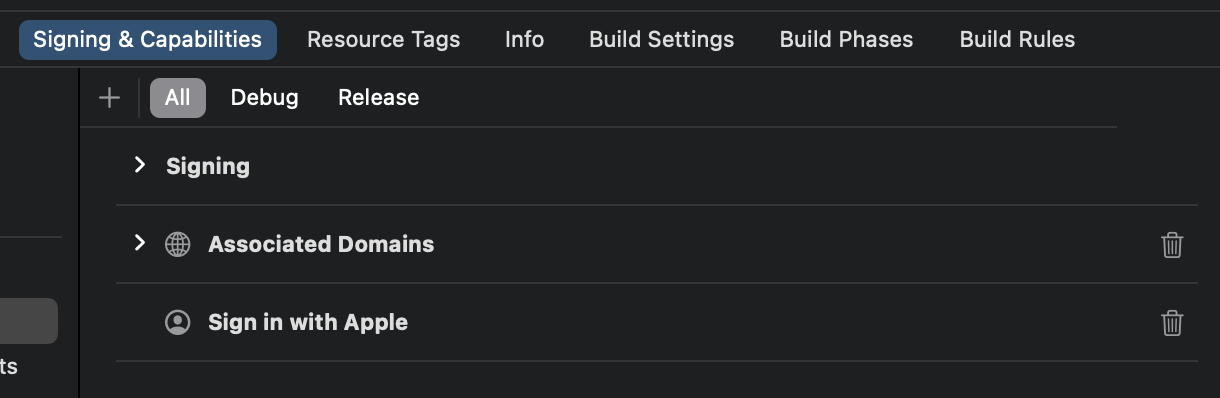
Consulta la sección "Habilitar un ID de aplicación" en los documentos oficiales de Apple para más información.
Crear un identificador
- Visita Certificates, Identifiers & Profiles, luego haz clic en el botón "+" junto a "Identifier".
- En la página "Registrar un nuevo identificador", elige "Services IDs" y haz clic en "Continue".
- Completa "Description" e "Identifier" (Ej.,
Logto Testyio.logto.test), luego haz clic en "Continue". - Verifica la información y haz clic en "Register".
Habilitar el inicio de sesión con Apple para tu identificador
Haz clic en el identificador que acabas de crear. Marca "Sign in with Apple" en la página de detalles y haz clic en "Configure".

En el modal que se abre, selecciona el ID de aplicación al que acabas de habilitar el inicio de sesión con Apple.
Ingresa el dominio de tu instancia de Logto sin protocolo ni puerto, por ejemplo, your.logto.domain; luego ingresa la "Return URL" (es decir, Redirect URI), que es la URL de Logto con /callback/${connector_id}, por ejemplo, https://your.logto.domain/callback/apple-universal. Puedes obtener el connector_id generado aleatoriamente después de crear el conector de Apple en la Consola de Administración.
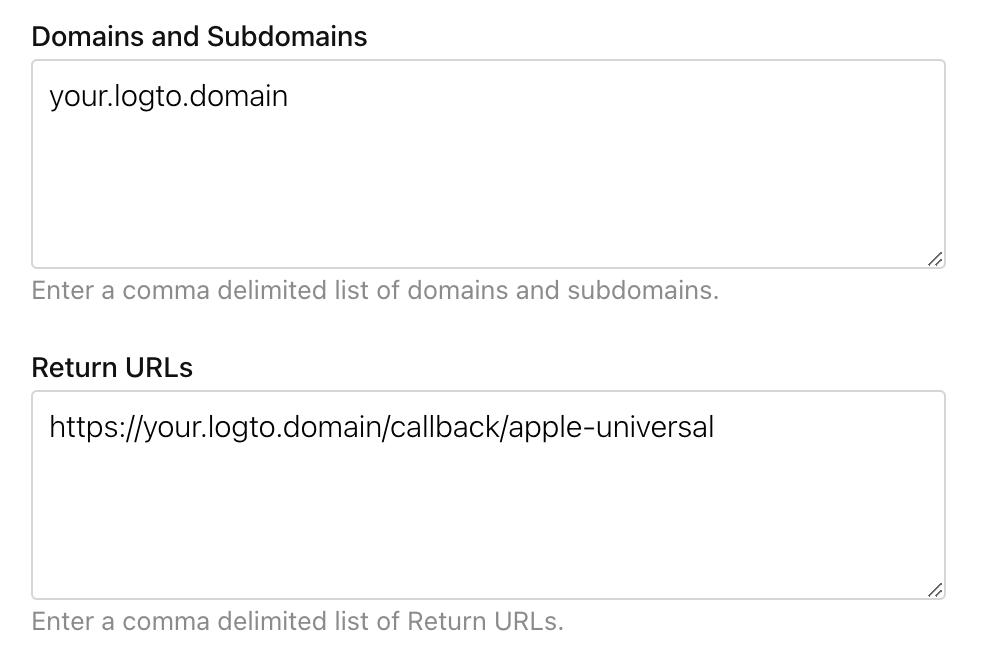
Haz clic en "Next" y luego en "Done" para cerrar el modal. Haz clic en "Continue" en la esquina superior derecha, luego haz clic en "Save" para guardar tu configuración.
Apple NO permite URLs de retorno con protocolo HTTP y dominio localhost.
Si deseas probar localmente, necesitas editar el archivo /etc/hosts para mapear localhost a un dominio personalizado y configurar un entorno HTTPS local. mkcert puede ayudarte a configurar HTTPS local.
Configurar alcance
Para obtener el correo electrónico del usuario de Apple, necesitas configurar el alcance para incluir email. Para obtener tanto el correo electrónico como el nombre, puedes usar name email como el alcance. Consulta los documentos oficiales de Apple para más información.
El usuario puede optar por ocultar su dirección de correo electrónico de tu aplicación. En este caso, no podrás recuperar la dirección de correo electrónico real. En su lugar, se devolverá una dirección de correo electrónico como [email protected].
Guarda tu configuración
Verifica que hayas completado los valores necesarios en el área de configuración del conector Logto. Haz clic en "Guardar y listo" (o "Guardar cambios") y el conector Apple debería estar disponible ahora.
Habilitar el conector Apple en la Experiencia de inicio de sesión
Una vez que crees un conector social con éxito, puedes habilitarlo como un botón "Continuar con Apple" en la Experiencia de inicio de sesión.
- Navega a Consola > Experiencia de inicio de sesión > Registro e inicio de sesión.
- (Opcional) Elige "No aplicable" para el identificador de registro si solo necesitas inicio de sesión social.
- Añade el conector Apple configurado a la sección "Inicio de sesión social".

Pruebas y Validación
Regresa a tu aplicación Java Spring Boot. Ahora deberías poder iniciar sesión con Apple. ¡Disfruta!
Lecturas adicionales
Flujos de usuario final: Logto proporciona flujos de autenticación listos para usar, incluyendo MFA y SSO empresarial, junto con potentes APIs para la implementación flexible de configuraciones de cuenta, verificación de seguridad y experiencia multi-tenant.
Autorización (Authorization): La autorización define las acciones que un usuario puede realizar o los recursos a los que puede acceder después de ser autenticado. Explora cómo proteger tu API para aplicaciones nativas y de una sola página e implementar el Control de Acceso Basado en Roles (RBAC).
Organizaciones (Organizations): Particularmente efectivo en aplicaciones SaaS multi-tenant y B2B, la función de organización permite la creación de inquilinos, gestión de miembros, RBAC a nivel de organización y aprovisionamiento justo a tiempo.
Serie IAM del cliente: Nuestros artículos de blog en serie sobre la Gestión de Identidad y Acceso del Cliente (o Consumidor), desde los conceptos básicos hasta temas avanzados y más allá.